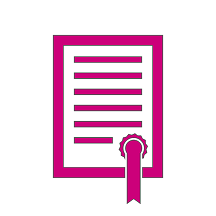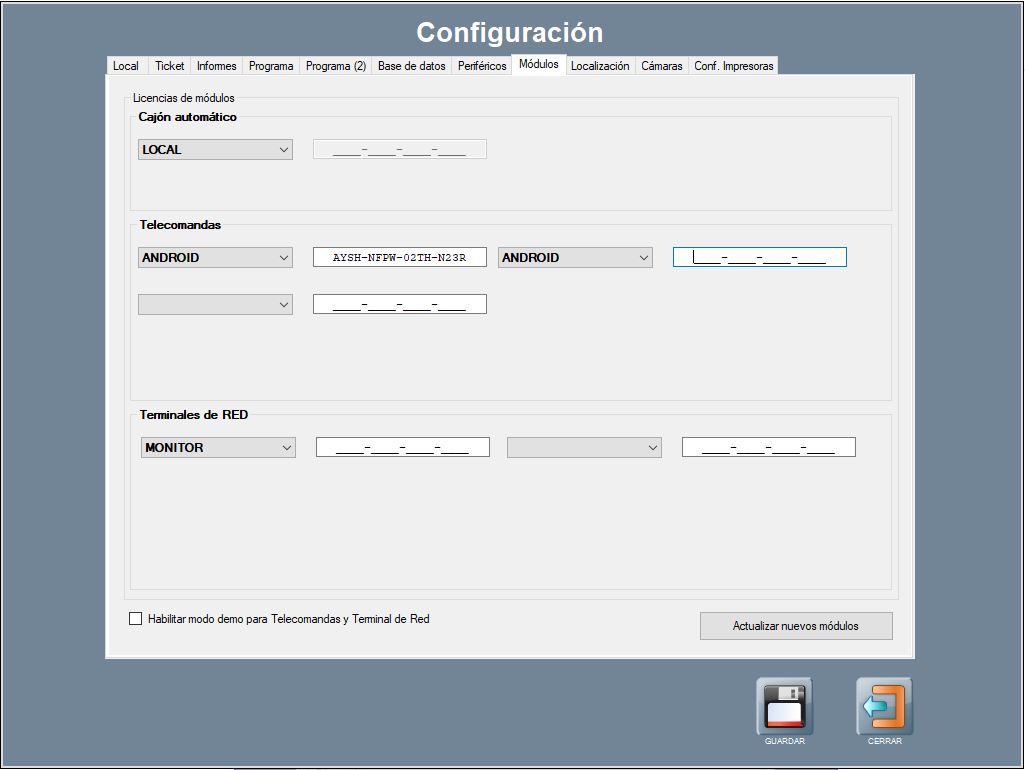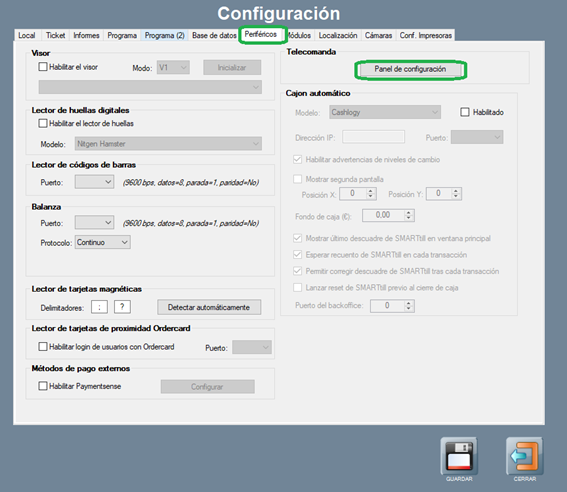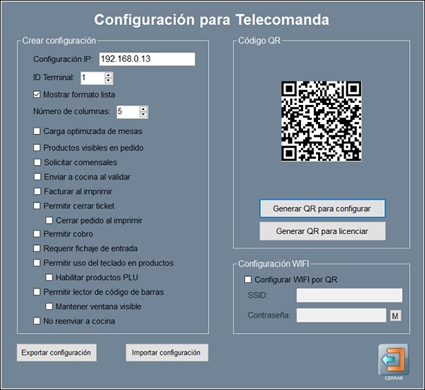Licenciar Telecomanda
Una vez instalada la aplicación y habiendo realizado la primera conexión al TPV, hay que licenciar Telecomanda®, o en su defecto activar el modo demo. En esta página aprenderás cómo hacer esto de forma manual, de forma semiautomática mediante la lectura de códigos QR, y por último veremos cómo activar el modo demo.
Contenidos de la página:
Licenciar Telecomanda
La primera forma de licenciar Telecomanda® es la manual, introduciendo el código de máquina que viste en el capítulo anterior.
Abre Hosteltáctil® Pro, y entra en el Panel de Gestión.
En la ventana de Configuración, pulsa sobre Configurar Opciones, lo que abrirá una ventana nueva.
Desde esta ventana Configuración, ves a la pestaña Módulos, y en la sección de Telecomandas, añade el Código de máquina y el tipo (Android) correspondiente a tu dispositivo, y pulsa sobre GUARDAR.
Nota
Si no tienes espacios libres para meter códigos de máquina de Telecomanda®, entonces es porque necesitas licencias. Puedes quitar una que ya no uses, o contactar con tu distribuidor oficial de Telecomanda®, si quieres más licencias.
Licenciar con código QR
Si tu terminal tiene cámara, también puedes licenciar Telecomanda® usando códigos QR, que generarás desde la aplicación de gestión de hostelería, Hosteltáctil® Pro. Esta opción es muy útil, sobretodo, para las grandes instalaciones, pero también es práctica para licenciar pocos terminales.
En primer lugar, asegúrate de que tienes espacio para licenciar Telecomandas®, en la ventana de gestión de Módulos en Hosteltáctil® Pro (Panel de Gestión / Configuración / Configurar Opciones / Módulos ).
Luego, ves a la ventana de generar códigos QR que encontrarás en Panel de Gestión / Configuración / Configurar Opciones / Periféricos / Telecomanda / Panel de Configuración.
Pulsa sobre el botón GENERAR QR PARA LICENCIAR, lo que actualizará el código QR en pantalla.
A continuación, escanea este código QR con tu terminal móvil, usando botón CARGAR QR, desde el menú inicial de Telecomanda®.
Para finalizar, vuelve a la pestaña de Módulos: verás que se ha añadido el código de máquina del terminal nuevo. Pulsa sobre el botón GUARDAR, para terminar de licenciar el dispositivo.
Con esto hecho, puedes iniciar sesión, o pararte unos minutos a revisar la configuración de Telecomanda®.
Activar el modo demo
Activar el modo demo te permite probar Telecomanda® y Hosteltáctil®Red.
Para activar el modo demo, marca la opción que encontrarás en la pantalla de gestión de módulos del punto anterior (Panel de Gestión / Configuración / Configurar Opciones / Módulos).
Pero recuerda que necesitarás una licencia para seguir utilizando esos dispositivos, por favor, para más información contacta con tu distribuidor.
Página anterior: Instalar Telecomanda® | Siguiente página: Configurar Telecomanda®
Volver al índice de Telecomanda®
Realiza una búsqueda en la documentación de Telecomanda®: